Medan Chrome OS hyllas som ett enkelt och lättanvänt operativsystem, och det är sant, kan du ibland helt enkelt inte ta reda på var du kan hitta den mest grundläggande informationen. Det finns till exempel ingen specifik sida eller systeminformationsvisare som låter dig kontrollera lagringsutrymmet på din Chromebook. Det finns andra metoder, men de är onödiga. Men i den här artikeln har vi detaljerat många metoder för att kontrollera det återstående lagringsutrymmet på Chromebook tillsammans med det aktuella lediga utrymmet. Om du vill frigöra utrymme på din Chromebook har vi en separat artikel för det. Så låt oss sätta igång direkt.
Kontrollera lagringsutrymme på Chromebook (2021)
Utöka tabellen nedan för att se alla metoder du kan använda för att kontrollera lagringsutrymmet på din Chromebook. Vi har inkluderat både inbyggda appar och appar från tredje part som du kan använda för att kontrollera lagringsutrymme på Chrome OS:
Använd inbyggd filapp
1. Det enklaste sättet att kontrollera mängden lagringsutrymme på din Chromebook är att använda appen Filer. När du har öppnat appen Filer klickar du på menyn med tre punkter i det övre högra hörnet och det kommer att visa det återstående lagringsutrymmet på din Chromebook längst ned.
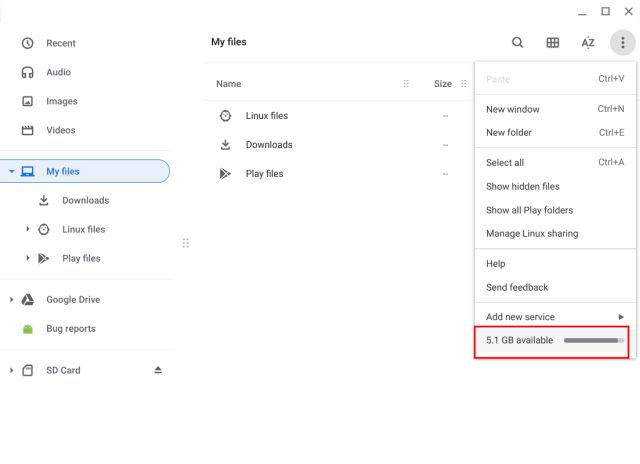
2. Om du vill veta det totala lagringsutrymmet, klicka på tillgängligt utrymme så kommer du till sidan Inställningar. Här hittar du en fullständig översikt över var minnet används på Chrome OS. om du lägg till avsnitten “Används” och “Tillgänglig”., får du det totala lagringsutrymmet på din enhet. Min är till exempel 64GB.
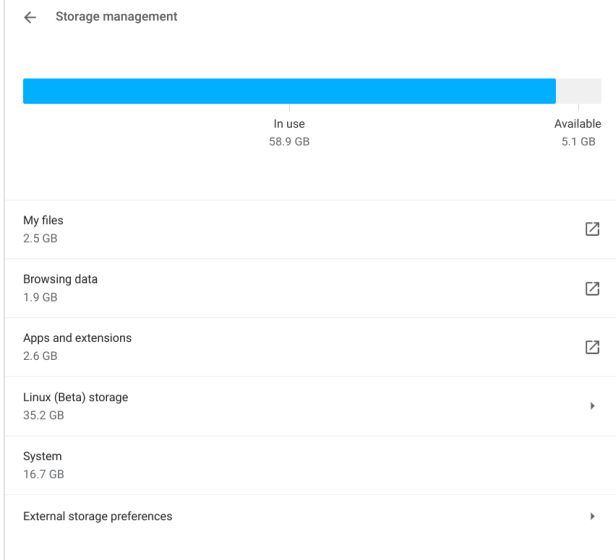
Kontrollera lagringskapacitet med Chrome URL
Alternativt kan du öppna en av de dolda Chrome-webbadresserna för att kontrollera ditt återstående eller lediga utrymme. Kopiera och klistra in chrome://quota-internals i Chrome och tryck på enter. Här kommer du se avsnittet “Fritt diskutrymme för profilmappar”är det nuvarande lagringsutrymmet som finns kvar på din Chromebook.
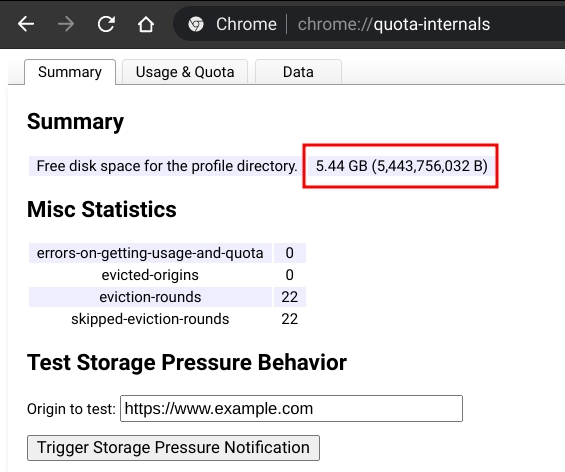
Använd en tredjepartsapp för att kontrollera lagringsutrymme
Äntligen kan du installera Cog.-appen (Gratis) att hitta din Chromebooks totala lagringsutrymme. När du har installerat, scrolla ner och du hittar avsnittet “Extern lagring”. Det är den totala mängden tillgängligt minne på din Chrome OS-enhet. Märkligt nog visar Cog-appen totalt 59 GB på min Chromebook, men i verkligheten har den 64 GB internminne. Det kan bero på att appen inte har fått någon uppdatering sedan 2018.
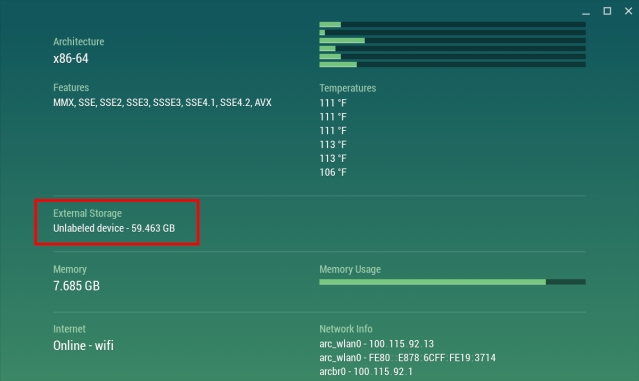
Hitta det totala återstående minnesutrymmet på Chrome OS
Så här är några sätt du kan kontrollera hur mycket lagringsutrymme och hur mycket utrymme som är tillgängligt på din Chromebook. Jag rekommenderar att du följer systeminställningarna för att ta reda på hur mycket minne som finns kvar på din Chrome OS-enhet. Hur som helst, det är allt från oss. Om du vill testa nya funktioner som att aktivera papperskorgen på Chrome OS eller aktivera Phone Hub på din Chromebook, följ vår länkade guide för mer information. Och om du har några frågor, låt oss veta i kommentarsfältet nedan.
